windows10如何给磁盘加密?win10给磁盘加密最简单的方法
windows10如何给磁盘加密?我们电脑中的一些隐秘的数据不想别人看到的话,可以通过加密磁盘来实现。今天我就给大家讲一讲win10系统中怎么加密磁盘,一起来看看吧!
win10给磁盘加密最简单的方法
1、打开控制面板。

2、我们把查看方式换成大图标,选择第一个BitLocker驱动器加密。

3、我们选择一个我们要加密的磁盘,点击启动BitLocker。

4、我们给磁盘输入密码。

5、以防我们忘了密码,系统会让我们备份一个恢复密钥,你选择一个要保存的位置,我一般选择保存到文件,比较方便。

6、系统会自动生成一个txt文件,其实文件名后面一段字母就是密钥。

7、选择加密内容,第一个加密快一点。

8、加密完成之后,重启电脑,我们打开文件资源管理器,发现磁盘已经加密成功。

Win10系统磁盘会储存一些比较隐私的文件,为了安全考虑,建议大家给重要的磁盘加密设置一下。
以上就是windows10如何给磁盘加密?win10给磁盘加密最简单的方法的详细内容,更多关于windows10磁盘怎么加密的资料请关注脚本之家其它相关文章!
相关文章

Win10磁盘如何解除BitLocker加密 Win10解除BitLocker加密方法
在Win10系统下,有些朋友会发现自己的电脑磁盘是被BitLocker加密的,导致重装系统等操作时遇到困难,如下国产!使用dikgenius发现C盘显BitLocker加密,那么要如何解除加密2020-08-17
Win10中bitlocker给磁盘加密找不到tpm怎么办?
Win10中bitlocker给磁盘加密找不到tpm怎么办?win10系统有自带的磁盘加密软件,就是bitlocker,但是在加密的时候,bitlocker提示无法启动,根本找不到tpm,该怎么办呢?下2017-08-30 今天小编要为大家带来的是Win10系统加密磁盘和锁定磁盘的操作方法详解!希望对大家会有帮助!有需要的朋友一起去看看吧2017-03-17
今天小编要为大家带来的是Win10系统加密磁盘和锁定磁盘的操作方法详解!希望对大家会有帮助!有需要的朋友一起去看看吧2017-03-17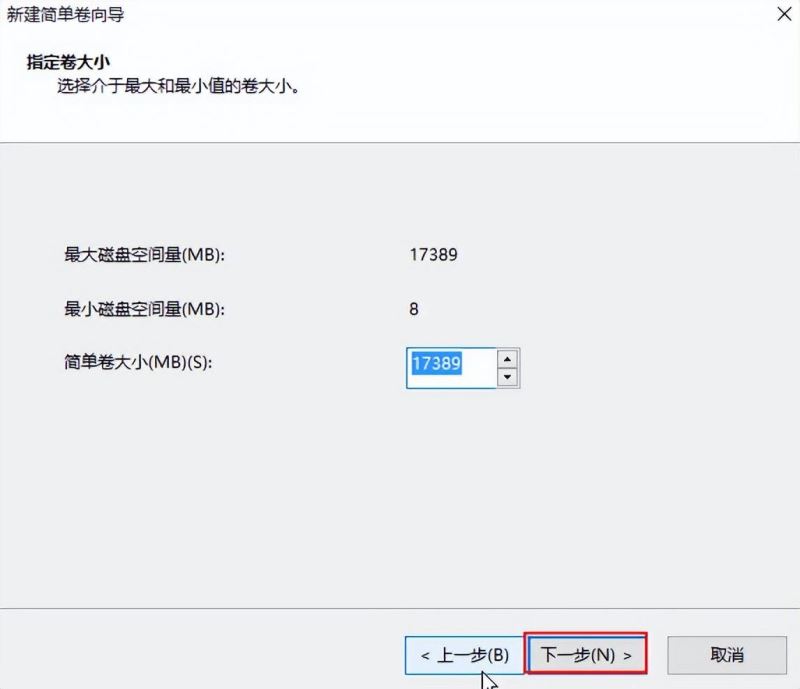
win10硬盘分区无法格式化怎么办 win10格式化磁盘失败的解决办法
大家都知道磁盘空间被占满会导致win10免激活系统电脑运行速度变慢,所以定期清理磁盘是非常重要的。win10系统用户在格式化操作的时候,遇到了磁盘无法格式化的警告窗口,怎2022-08-08 磁盘占用过高,会给我们系统的运行造成很大的影响。而最近,却有一些用户在使用win10系统电脑时遇到了win10磁盘使用率为100%的问题,这是怎么回事呢?下面一起来看看吧2022-07-26
磁盘占用过高,会给我们系统的运行造成很大的影响。而最近,却有一些用户在使用win10系统电脑时遇到了win10磁盘使用率为100%的问题,这是怎么回事呢?下面一起来看看吧2022-07-26
Win10电脑磁盘被写保护怎么解除?Win10取消磁盘保护的操作方法
这篇文章主要介绍了Win10电脑磁盘被写保护怎么解除?Win10取消磁盘保护的操作方法的相关资料,需要的朋友可以参考下本文详细内容介绍2022-06-17
Win10硬盘出现三角感叹号是什么意思?Win10硬盘图标感叹号怎么去除
这篇文章主要介绍了Win10硬盘出现三角感叹号是什么意思?Win10硬盘图标感叹号怎么去除的相关资料,需要的朋友可以参考下本文详细内容介绍2022-05-20 这篇文章主要介绍了win10磁盘占用100%卡死不动的原因及解决方法的相关资料,需要的朋友可以参考下本文详细内容介绍2022-05-19
这篇文章主要介绍了win10磁盘占用100%卡死不动的原因及解决方法的相关资料,需要的朋友可以参考下本文详细内容介绍2022-05-19
Win10无法安装到这个磁盘,选中的磁盘具有mbr分区表解决方法
这篇文章主要介绍了Win10无法安装到这个磁盘,选中的磁盘具有mbr分区表解决方法的相关资料,需要的朋友可以参考下本文详细内容介绍。2022-04-21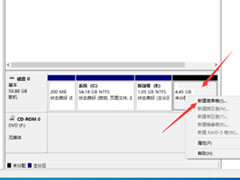
win10系统如何给磁盘分区?win10系统安装分区操作教程
这篇文章主要介绍了win10系统如何给磁盘分区?win10系统安装分区操作教程的相关资料,需要的朋友可以参考下本文详细内容。2022-03-14









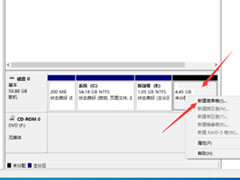
最新评论